目次
- 概要
- 下準備
- 1 . BetterDiscordのインストール
- 2 . プラグインのダウンロード
- 3 . プラグインの有効化
- 4 . DeepL APIキーの取得
- 5 . Translatorの設定
- 使い方
概要
この記事では、DiscordにDeepL翻訳を導入する方法を紹介しています。
この記事ではDeepLの導入方法しか紹介していませんが、ほぼ同じ方法で、Google翻訳やPapagoも導入することができます。
韓国語翻訳にはPapagoをおすすめします。
下準備
Discord上でDeepLを使用するにはDeepL APIに登録する必要があります。
無料で登録することができます。
無料版では月50万文字まで翻訳することができます。
好きなプランを選んでください。
1 . BetterDiscordのインストール
始めにBetterDiscordをインストールします。
非公式のソフトですが、Discordの拡張機能みたいなものです。
様々なカスタマイズができて便利です。
2 . プラグインのダウンロード
翻訳機能を追加するには、BetterDiscord用のTranslatorというプラグインを導入をする必要があります。
下記ページからダウンロードして適当な場所に保存しておいてください。
ファイル名は Translator.plugin.js です。
3 . プラグインの有効化
Discordの設定を開き、BetterDiscordの欄からプラグインの項目を探して、プラグインフォルダーを開くをクリックします。

プラグインのフォルダーの場所が立ち上がるので、そこに先ほどダウンロードしたTranslator.plugin.js のファイルを入れます。

するとDiscord側で下のようなポップアップが出るので、Download Nowをクリックします。

プラグインが有効化されていることを確認してください。

4 . DeepL APIキーの取得
DeepLアカウントにログインして、アカウントにアクセスします。

下にスクロールして認証キーをコピーします。
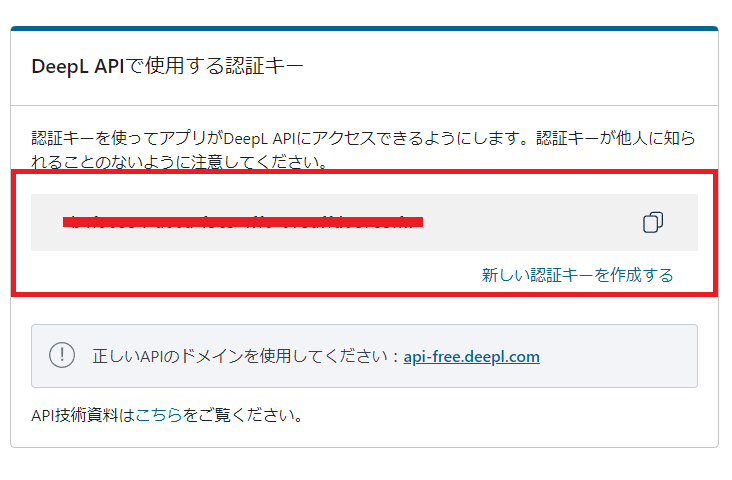
5 . Translatorの設定
Discordに戻って、Translatorの設定を開きます。

DEEPLの欄に先ほどコピーした認証キーをペーストします。

設定を閉じて、適当にチャットを開きます。
翻訳のマークがあることを確認して、クリックします。

すると設定が開くので、翻訳者の欄からDeepLを選択します。

以上で設定は完了です。
使い方
メッセージを右クリックして、メッセージの翻訳をクリックすると翻訳できます。

翻訳したメッセージには (翻訳済み) と表示されます。

原文に戻したい場合は右クリックからメッセージの翻訳解除をクリックします。

いかがでしたか?(いかがでしたかブログ)
BetterDiscord自体便利な機能が多いので、調べて使ってみてください。